 Bric à Brac informatique
Bric à Brac informatique 
 Bric à Brac informatique
Bric à Brac informatique 
Introduction
MakeHuman est un logiciel gratuit (et Open Source). Il permet de créer des êtres humains virtuels à l'aide d'une interface graphique.
Les personnages créés peuvent ensuite être exportés vers Blender pour
être introduits dans une animation. Pour conserver l'armature qui
aura été attribuée au personnage il est nécessaire que cette
exportation se fasse avec le format mhx2
Or, le format n'existe pas lors de l'installation classique de MakeHuman.
De même il n'existe pas d'importation de fichier mhx2 dans Blender
version 2.79 (la dernière version stable de Blender)
Dans ce tuto nous allons expliquer comment installer les plugins
nécessaires à l'utilisation du format mhx2
Installation du plugin mhx2 dans MakeHuman
Descriptif valable au 17 mai 2018 (important à noter, car il y a souvent des évolutions sur le site de Makehuman)
Pour exporter une création de MakeHuman vers un autre
logiciel, il faut avoir la possibilité de l'exporter avec le Format
mesh MakeHuman Exchange (mhx2).
Ce format doit être disponible lors de la mise en oeuvre de
l'exportation :
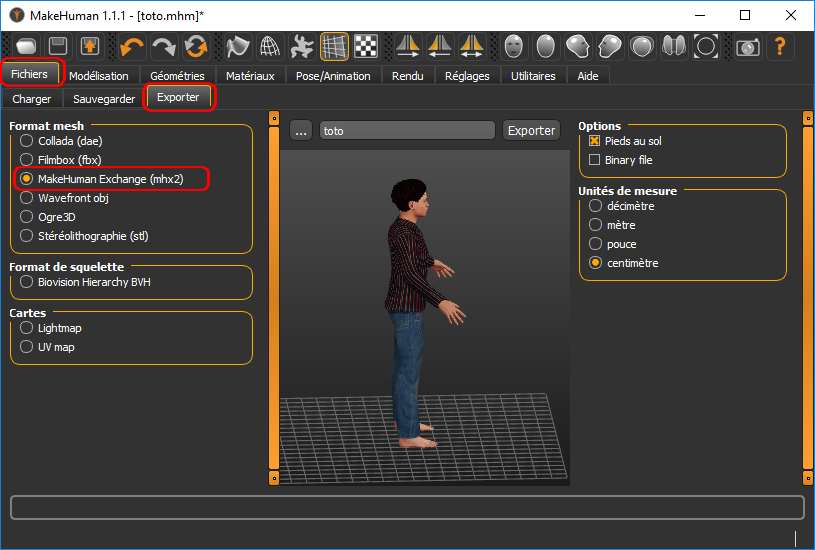
Pour cela :
- Ouvrir le lien https://bitbucket.org/Diffeomorphic/mhx2-makehuman-exchange/downloads/
- Cliquer sur le lien Download repository.
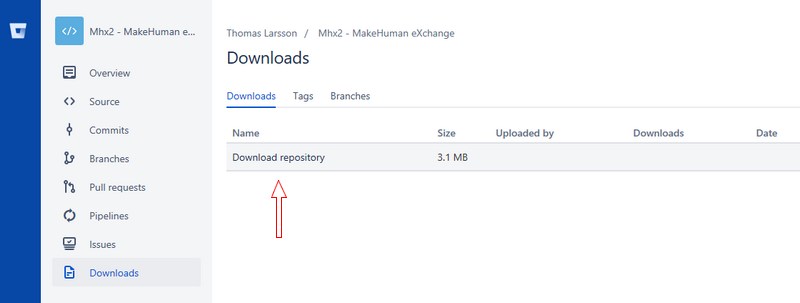
On obtient ceci
* dans le navigateur Edge :
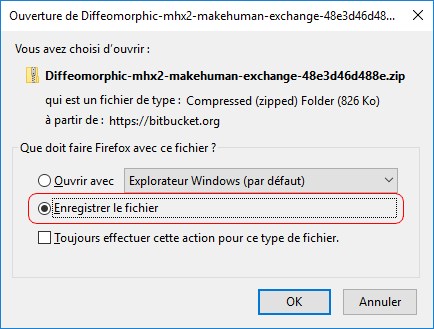

- Enregistrer le fichier Diffeomorphic-mhx2-makehuman-exchange-48e3d46d4888e.zip
- Décompresser ce fichier (qui en fait est un dossier). On obtient l'affichage de 2 dossiers après décompression.
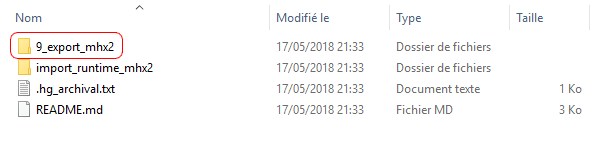
(Info : Le premier dossier concerne MakeHuman et le
deuxième concerne Blender).
- Copier le dossier 9_export_mhx2
- Coller le dossier 9_export_mhx2 dans le dossier Plugins
de MakeHuman
(si cette manipulation pose problème consulter
ce document)
Au prochain lancement de MakeHuman le format MakeHuman Exchange (mhx2) sera disponible.
Enregistrement d'un fichier à exporter
Cocher MakeHuman (mhx2) dans la rubrique Format mesh.
Donner un nom à votre création dans la partie réservée à insérer du texte du panneau central (1)
Cliquer sur le bouton Exporter (2)
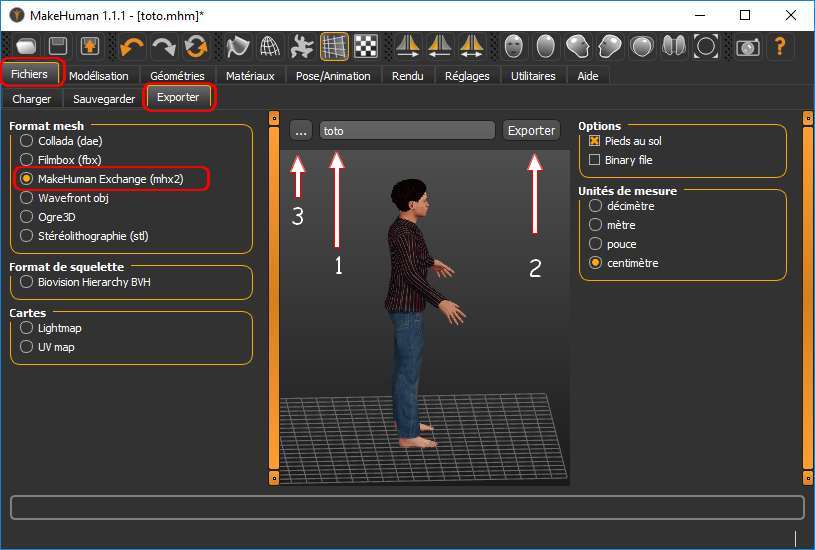
Le fichier au format mhx2 est automatiquement enregistré dans le dossier makehuman \ v1 \ exports de votre PC.
Vérifier la destination en cliquant sur le bouton contenant les 3
points (3) qui ouvre une boite de dialogue Windows : Enregistrer
sous. A ce stade, il est possible de modifier le dossier
d'enregistrement proposé par défaut.
Installation du plugin mhx2 dans Blender
Descriptif valable au 17 mai 2018 (important à noter, car il y a souvent des évolutions sur le site de Blender)
Pour importer une création de MakeHuman dans Blender, il faut avoir la possibilité de l'importer avec le Format Makehuman (.mhx2). On doit obtenir cet affichage lors de la demande d'importation :
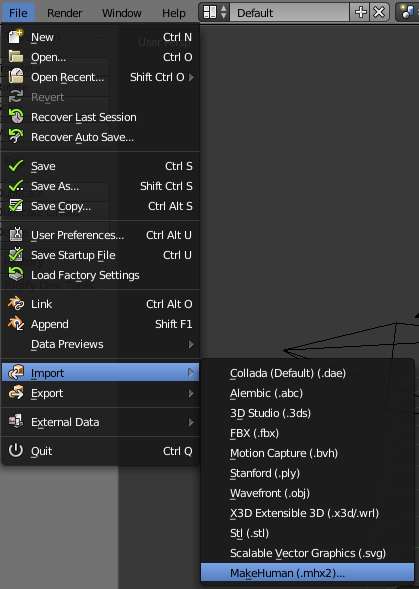
Pour cela :
- Ouvrir le lien https://bitbucket.org/Diffeomorphic/mhx2-makehuman-exchange/downloads/- Cliquer sur le lien Download repository.
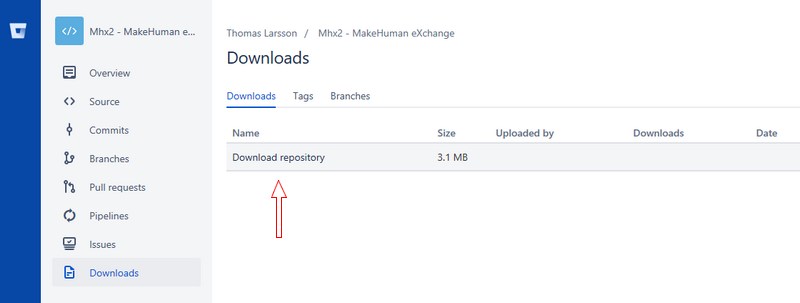
On obtient ceci
* dans le navigateur Edge :
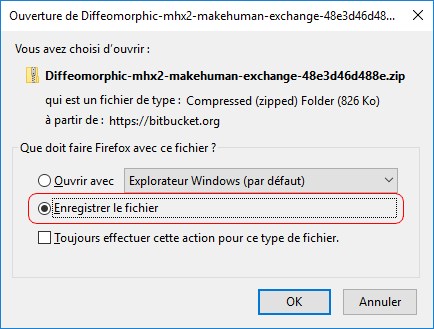

- Enregistrer le fichier Diffeomorphic-mhx2-makehuman-exchange-48e3d46d4888e.zip
- Décompresser ce fichier (qui en fait est un dossier). On obtient
l'affichage de 2 dossiers après décompression.
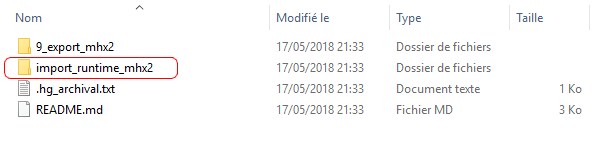
(Info : Le premier dossier concerne MakeHuman et le deuxième concerne Blender).
- Copier le dossier import_runtime_mhx2
- Coller le dossier import_runtime_mhx2 dans le dossier
C:\ Programmes\Blender Foundation Blender \ 2.79 \ scripts
\ addons
(si cette manipulation pose problème consulter
ce document)
A la prochaine ouverture de Blender le format MakeHuman (.mhx2) sera disponible pour l'importation.
Configuration du menu Préférences dans Blender pour rendre actif le plugin .mhx2
Descriptif valable au 17 mai 2018 (important à noter, car il y a souvent des évolutions sur le site de Blender)
Activer la commande : File, Users Preferences, Addons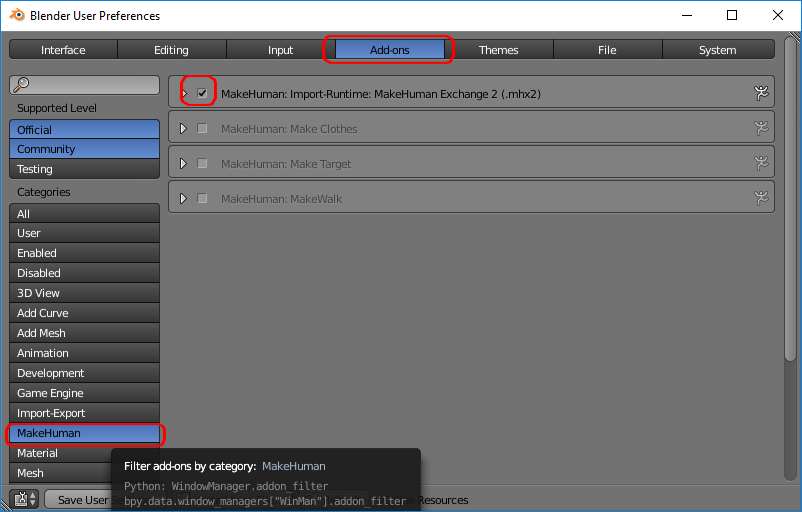
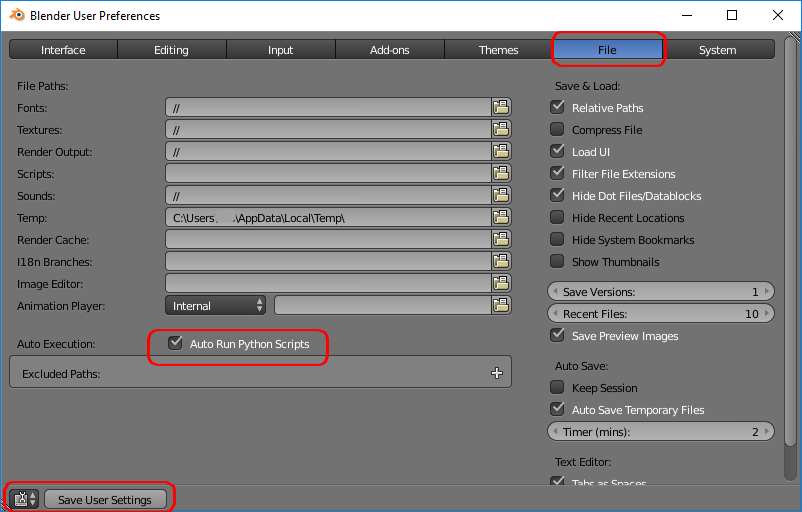
Pour
information :
Le lien officiel du
dépot des plugins est celui-ci : https://download.tuxfamily.org/makehuman/releases/1.1.1/